多斜线表头和单斜线表头从显示效果看区别在于斜线数量的不同,从绘制方式上讲多斜线表头比单斜线表头要复杂,单斜线表头也通过绘制多斜线表头的绘制方式绘制。
本文仍然按着之前绘制单斜线表头方法中的“学生成绩表”为例讲解。
前期准备工作(包括相关工具或所使用的原料等)
Excel
学生成绩表
详细的操作方法或具体步骤1
打开学生成绩表,如图:
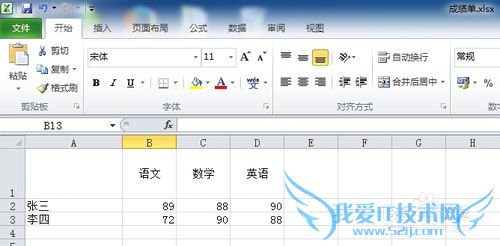
右键点击表头单元格,打开菜单栏,会看到有一个“设置单元格格式”的菜单项,如图:
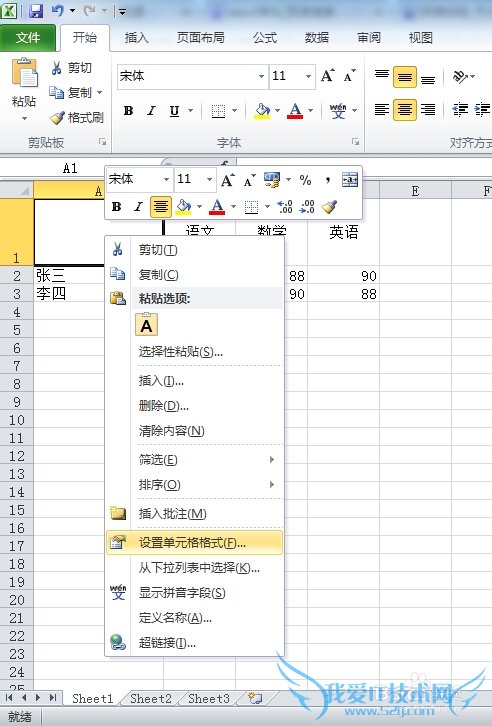
点击菜单“设置单元格格式”,打开设置对话框,并切换到“对齐”页,如图:
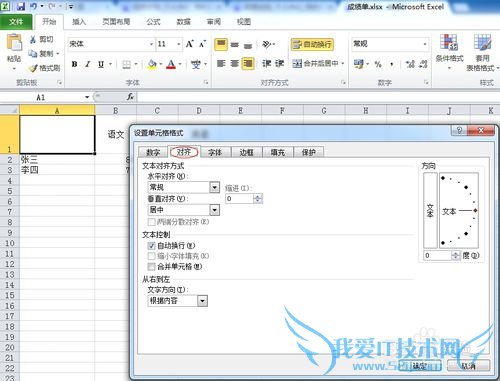
分别设置单元格“水平对齐方式”和“垂直对齐方式”为“靠右”和“靠上”,并点击“确定”按钮:如图
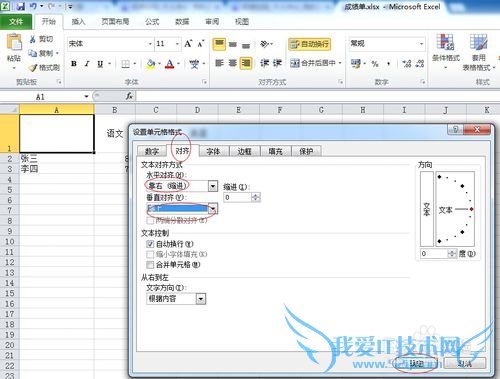
双击表头单元格,输入“科目”:如图
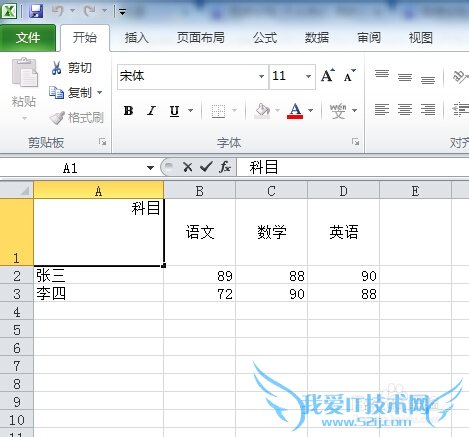
点击菜单栏中“插入”菜单,然后选择“形状”下“线条”中的“斜线”图标,如图:
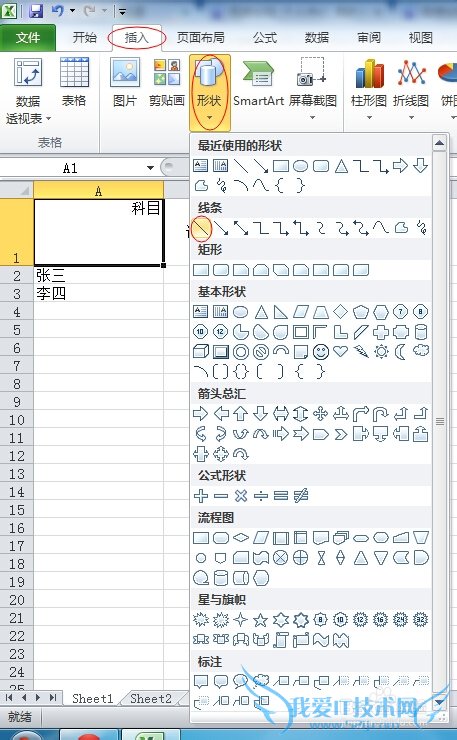
第六步中点击“斜线”后,将鼠标光标移入表头单元格左上角位置,然后按下鼠标左键不放,拖到到右侧,完成斜线绘制,如图:
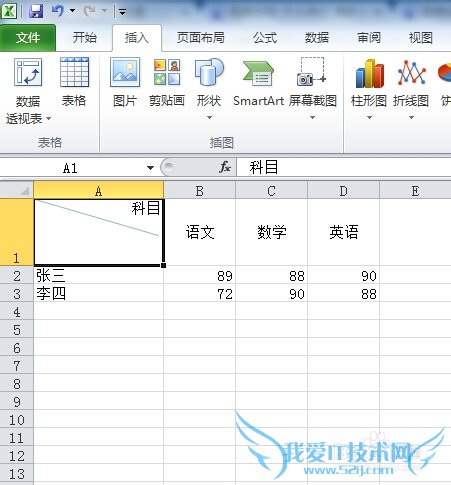
重复第6步和第7步,再绘制一条斜线,如图:
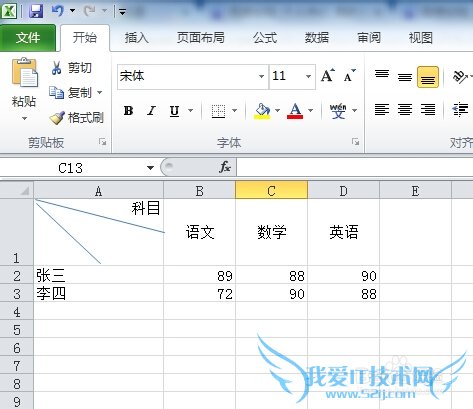
点击菜单栏中“插入”菜单,然后点击一下右边的“文本框”图标:如图

这时如果将鼠标移动到任一单元格,鼠标就会变成一个向下的小箭头形状,如果再次点击一次“文本框”图标,再将鼠标移动到任一单元格,鼠标就会变回原来的形状,来回点击可以实现切换;当鼠标是“向下小箭头”形状时将其移动到斜线表头中部可以输入文字的地方,并点击鼠标:如图
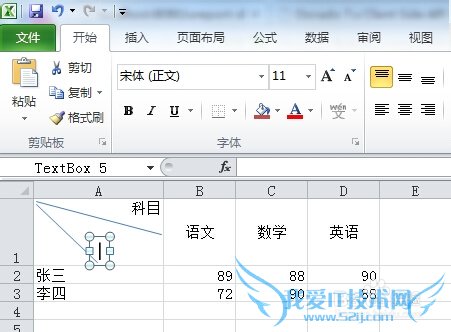
在文本框中输入“成绩”,如图:

重复第10步和第11步,再插入一个“文本框”在表头左侧可以输入文字的空白地方,并输入“姓名”,如图:

将鼠标移动到其它地方,点击其它任一单元格,这时你发现两个斜线的表头已经绘制成功了,如图:
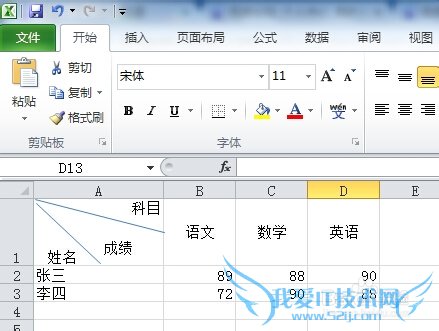
注意事项
重复第6步和第7步可以实现在表头中绘制更多斜线
重复第10步和第11步可以实现在表头中添加更多表头文字
将鼠标移至斜线上点击后按Delete键可以删除斜线
将鼠标移至文本框边框线上面点击后按Delete键可以删除文本框
经验内容仅供参考,如果您需解决具体问题(尤其法律、医学等领域),建议您详细咨询相关领域专业人士。作者声明:本教程系本人依照真实经历原创,未经许可,谢绝转载。- 评论列表(网友评论仅供网友表达个人看法,并不表明本站同意其观点或证实其描述)
-
